إعدادات جهاز الحاسب | الوحدة الأولى | الدرس الثالث
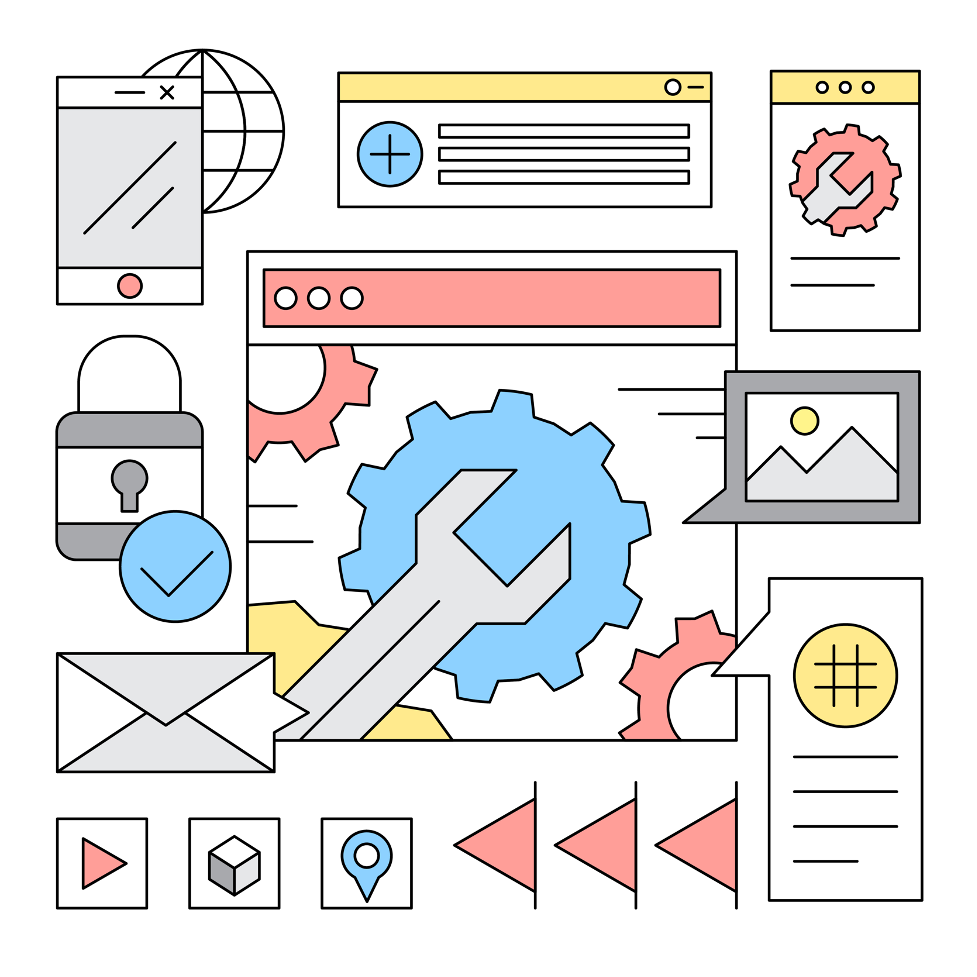
إعدادات جهاز الحاسب هو عنوان الدرس الثالث من الوحدة الأولى التي تحمل اسم “تعلم الأساسيات” في الفصل الدراسي الأول من مقرر “رابع ابتدائي”.
ستتعرف في هذا الموضوع كيفية ضبط إعدادات ويندوز الأساسية. ستتعلَّم ضبط التاريخ والوقت، وتغيير إعدادات الشاشة والصوت، وتخصيص سطح المكتب، عن طريق تغيير الخلفية.
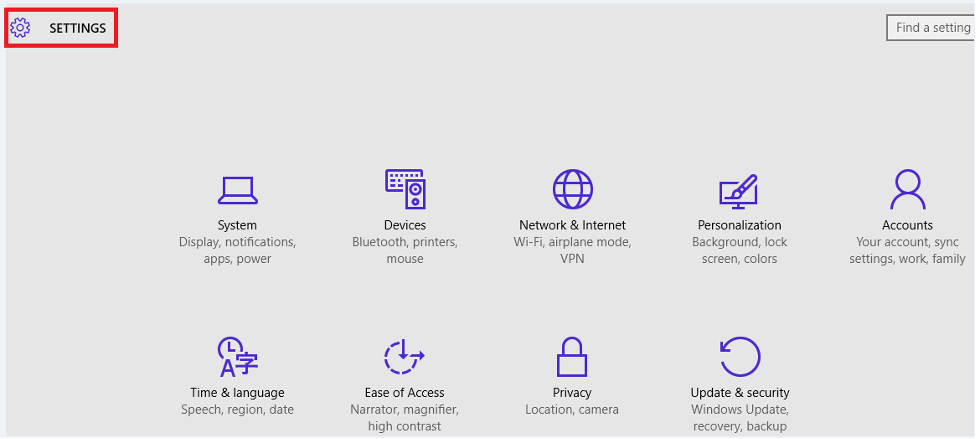
قم بقراءة نواتج التعلُّم جيدًا، ثم أعد قراءتها وتأكَّد من تحصيل محتوياتها بعد انتهائك من دراسة الموضوع.
نواتج التعلُّم
- تغيير تاريخ ووقت الحاسب يدويًا.
- تغيير دقة الشاشة.
- تغيير صورة خلفية سطح المكتب.
- ضبط مستوى الصوت.
هيا لنبدأ!
التاريخ والوقت
كيف تقوم بتغيير التاريخ والوقت؟
اضغط على التاريخ والوقت في الجانب السفلي الأيسر من شريط المهام، وستظهر الساعة والتقويم اللذان يشيران إلى الوقت والتاريخ في هذه اللحظة.
لتغيير التاريخ والوقت في حاسبك:
- اضغط بزر الفأرة الأيمن على التاريخ والوقت في الجانب الأيسر من شريط المهام.
- في النافذة التي تظهر اضغط على ضبط التاريخ / الوقت (Adjust date time).
- في نافذة الإعدادات (Settings) اضغط على زر تغيير (Change).
- في نافذة تغيير التاريخ والوقت (Change date and time) حدِّد التاريخ.
- ثم حدِّد الوقت الذي تريده.
- قم بالضغط على سهم كل قسم واضغط على تغيير (Change).
- إذا كنت تسافر كثيرًا فقد ترغب في تغيير المنطقة الزمنية.
- في قسم المنطقة الزمنية (Time Zone) اختر الدولة التي تريدها.
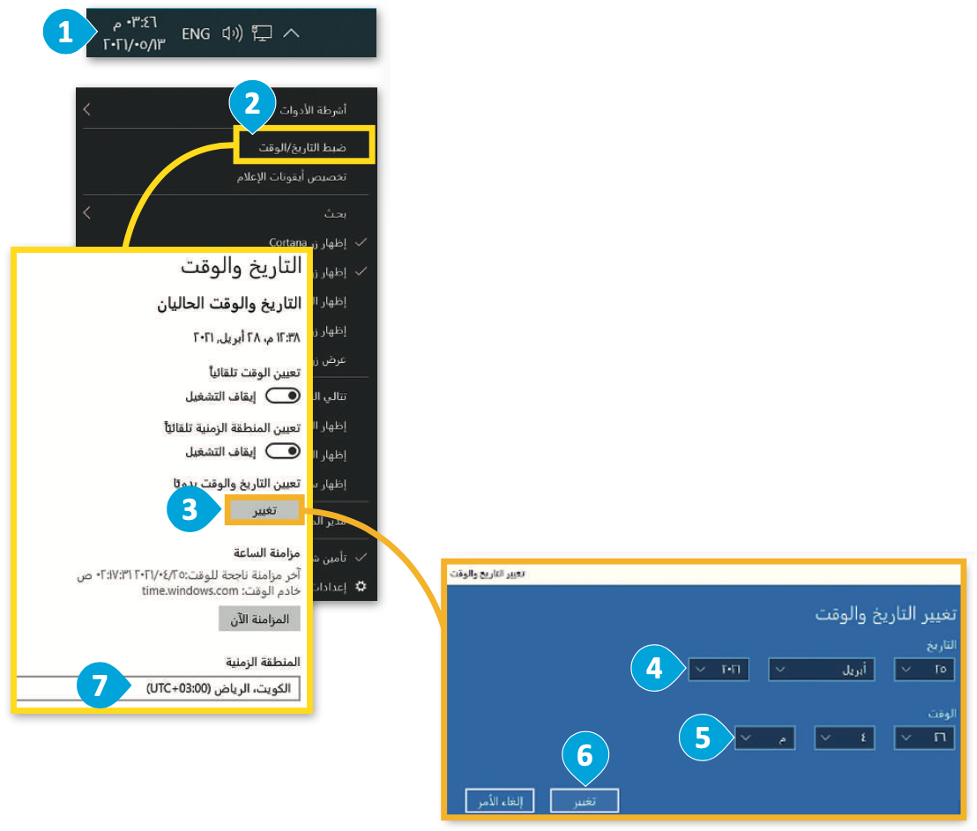
لمحة تاريخية
تقوم الكثير من دول العالم بتغيير الوقت للتوقيت الصيفي في الربيع والصيف وذلك لتوفير الطاقة، وترجع تلك الفكرة إلى بنجامين فرانكلين في العام 1784، وتم اعتمادها بشكل واسع خلال الحرب العالمية الأولى.
لمعرفة المزيد من المعلومات عن كيفية تخصيص إعدادات جهاز الحاسب، قم بالاطّلاع على الرابط التالي:
لوحة التحكم (ويندوز) – ويكيبيديا
إعدادات الشاشة
كيف تقوم بتغيير دقة الشاشة؟
تَستخدِم أجهزة الحاسب وحدة البكسل لإظهار النصوص والصور على الشاشة، حيث ترمز وحدة البكسل إلى دقة الشاشة، تُظهر الشاشة الأكثر دقة النصوص والصور بشكل أكثر وضوحًا، بينما تَظهر الصور والنصوص أكبر حجمًا على الشاشة الأقل دقة.
لتغيير دقة الشاشة:
- اضغط بزر الفأرة الأيمن على مساحة فارغة على سطح المكتب وستظهر قائمة منبثقة.
- اضغط على إعدادات العرض (Display settings).
- ستظهر نافذة الإعدادات (Settings).
- في قسم جهاز العرض (Display)، اضغط على السهم الموجود بجوار الدقة (Resolution) وحرِّك شريط التمرير لاختيار الدقة التي تريدها لشاشتك.
- اضغط على الاحتفاظ بالتغييرات (Keep changes) لاستخدام الدقة الجديدة.
- أو اضغط على إرجاع (Revert) إذا كنت لا ترغب في ذلك.
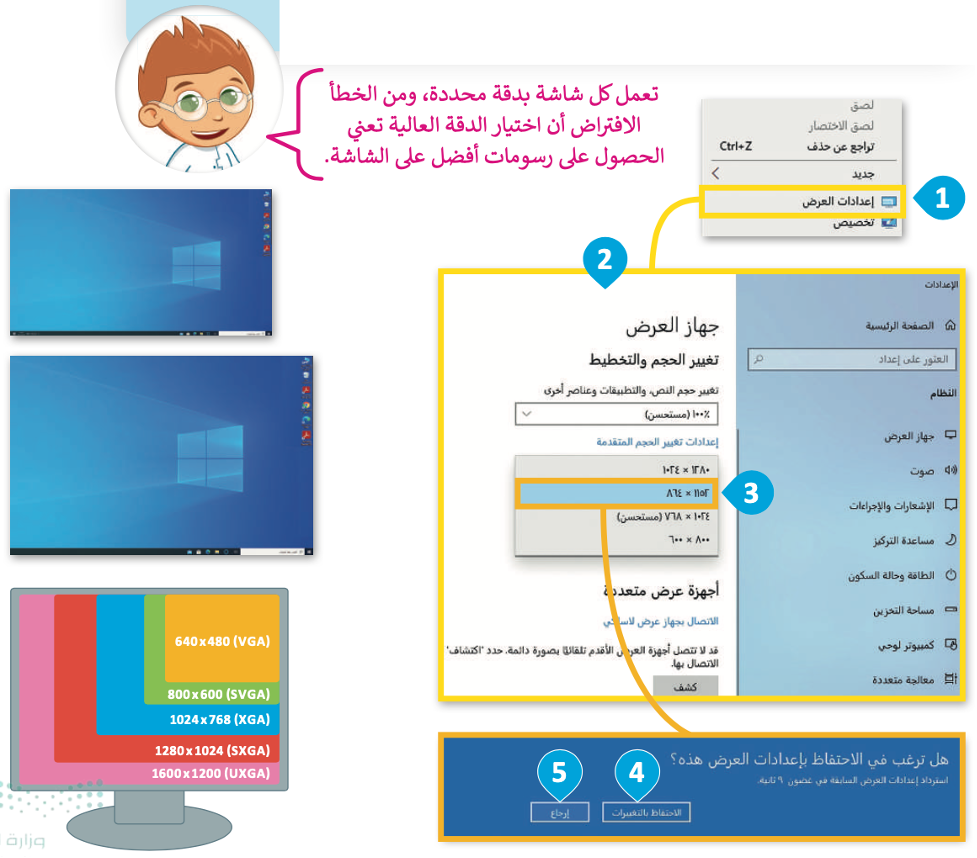
تغيير مظهر سطح المكتب
كيف تقوم بتخصيص سطح المكتب؟
تحتوي جميع أجهزة الحاسب على سطح مكتب خاص بها، ولكن ذلك لا يعني أن تكون متشابهة، حيث يمكِن لكل مُستخدِم تخصيص سطح المكتب الخاص به بالصور والألوان التي يفضلها.
لتخصيص سطح المكتب الخاص بك:
- اضغط بزر الفأرة الأيمن على مساحة فارغة على سطح المكتب وستظهر قائمة منبثقة.
- اضغط على تخصيص (Personalize).
- من نافذة الإعدادات (Settings)، اضغط على الخلفية (Background).
- من قسم الخلفية (Background) اختر الصورة التي تعجبك.
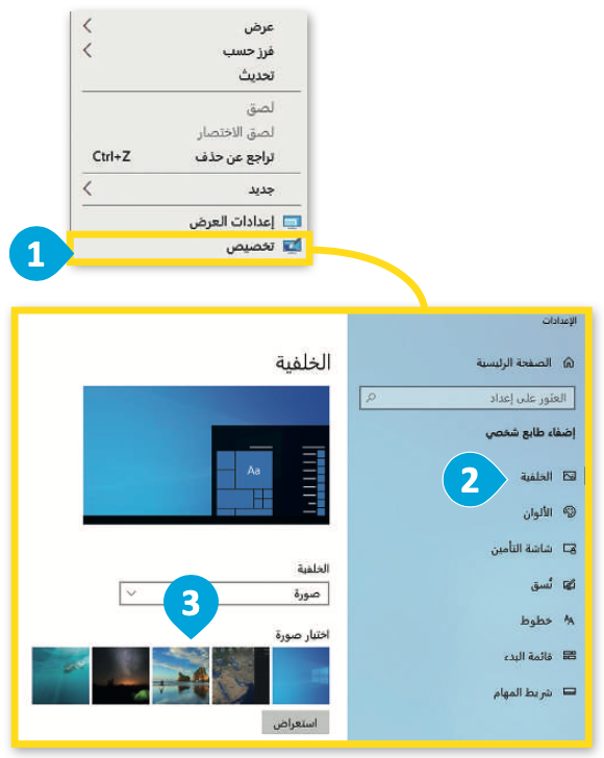
أصوات النظام
كيف نضبط مستوى الصوت؟
ابحث عن أيقونة مكبر الصوت على الجانب الأيسر من شريط المهام واضغط عليها مرة واحدة.
لضبط مستوى الصوت:
- اضغط بزر الفأرة الأيمن على أيقونة السماعة في شريط المهام، ستظهر قائمة منبثقة.
- اضغط على فتح خالط مستوى الصوت (Open Volume Mixer).
- ستظهر نافذة متحكم مستوى الصوت – سبيكرز أوديو (Volume Mixer Speakers Audio).
- يمكِنك سحب شريط التمرير لأعلى أو لأسفل لتغيير مستوى الصوت.
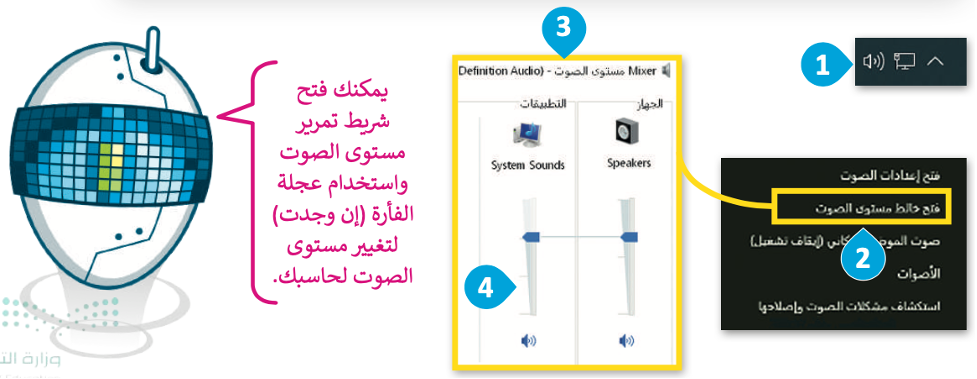
بإمكانك مراجعة محتوى موضوع “إعدادات جهاز الحاسب” بالكامل، من خلال الرابط التالي:
اختبر تحصيلك لمحتوى الموضوع من خلال الرابط التالي:
الواجب الإلكتروني
إلى هنا يكون قد انتهى موضوع “إعدادات جهاز الحاسب“، لا تنسوا مراجعة نواتج التعلُّم أعلى المقال، وانتظرونا في الموضوع القادم!